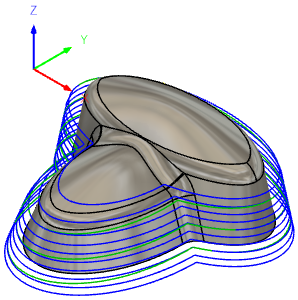윤곽선 도구 경로 생성
제조 작업공간 도구막대에서 밀링 > 3D > 윤곽선을 클릭합니다.
윤곽선 대화상자가 열립니다.
도구 탭에서 선택을 클릭하여 도구를 선택합니다. 사용할 도구를 작성하지 않은 경우 대화상자의 왼쪽 패널에 있는 Fusion 라이브러리에서 샘플 도구 라이브러리의 도구를 선택합니다.
팁: 불 노즈 및 플랫 하단 유형은 윤곽선 마무리 도구 경로에 가장 적합합니다.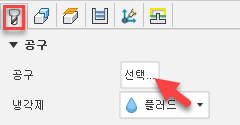
형상 탭에서 기계가공 경계가 있는 도구 경로 영역을 포함시킨 다음, 가공할 영역을 나타내는 모서리 또는 스케치를 선택할 수 있습니다. 아무것도 선택하지 않으면 전체 모형이 정의된 스톡 상자 내의 기계가공에 대해 평가됩니다.
높이탭에서 절단 영역의 상단 높이 및 하단 높이를 설정하여 Z에서 기계가공할 수직 영역을 조정합니다.
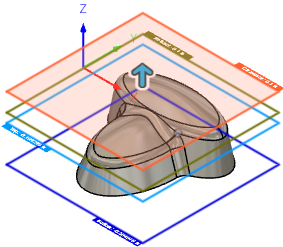
절삭조건 탭에서 최대 스텝다운 매개변수를 설정하여 Z의 단계를 제어합니다.
선택적 단계:
원하는 곡면 마감을 기준으로 스텝다운 값을 자동으로 제어하려면 커스프 높이 값을 입력합니다.
최소 지름 및 툴 부하 방지 안전 r값 매개변수를 조정하여 좁은 구석에서 도구의 결속을 방지할 수 있습니다.
하향 및 상향 절단에 맞게 조정하려면 방향 매개변수를 설정합니다.
향후 마무리 작업을 위해 재질을 조정하려면 가공여유 확인란을 활성화합니다.
NC 프로그램 크기를 줄이려면 스무싱을 사용합니다.
3축 기계가공에 의해 도달할 수 없는 영역을 기계가공하려면 다중축 탭에서 다중축 기울기 확인란을 선택하여 다중축 기울기가 있는 윤곽선 툴패스를 작성합니다.
주: 다중축 툴패스를 만들려면 Fusion Manufacturing Extension에 대한 액세스가 필요합니다.
확인을 클릭합니다.
도구 경로가 생성됩니다.